„Ich möchte meine MKV-Datei abspielen, aber eine Fehlermeldung erscheint, dass der DTS-Codec nicht unterstützt wird. Wie kann ich das MKV-Audio umwandeln? Können Sie mir ein nützliches Tool empfehlen? Danke im Voraus!“ - Ken
Wenn Sie MKV abspielen, sind Sie vielleicht auch auf das oben genannte Problem gestoßen. Der Grund liegt darin, dass viele MKV-Dateien den Audio-Codec DTS verwenden, der von vielen Media Playern nicht unterstützt wird. In diesem Fall können Sie das MKV-Audio in einen anderen Codec umwandeln, wie z.B. AC3 (Dolby Digital) oder AAC. In diesem Artikel stellen wir Ihnen 3 praktische MKV Audio Converter vor, mit denen Sie das MKV-Audio umwandeln können.

Aiseesoft Video Converter Ultimate ist ein leistungsstarker MKV Audio Converter, mit dem Sie einfach und schnell den Codec von MTS in AAC oder AC3 umwandeln können. Die originale Videoqualität können Sie auch behalten. Mit der Hardwarebeschleunigungstechnologie können Sie Ihr MKV-Video sehr schnell umwandeln, was viel Zeit sparen kann.
Darüber hinaus können Sie MKV in andere gängige Videoformate umwandeln, wie z.B. MP4, MOV, AVI, WMV, 3GP, FLV, TS, WebM, MTV usw. Wenn Sie MKV auf PS5 abspielen möchten, können Sie auch dieses Tool verwenden. Neben der mächtigen Umwandlungsfunktion bietet Ihnen Aiseesoft Video Converter Ultimate auch viele Bearbeitungsfunktionen. Sie können Ihre MKV-Datei schneiden, zuschneiden, Effekte und Filter anwenden, Text- oder Bild-Wasserzeichen einfügen, Audio und Untertitel hinzufügen usw.
Sie können auch ein gewünschtes Tool unter „Toolbox“ auswählen, um Ihre MKV-Datei nach Bedarf zu bearbeiten. Mehr als 15 Tools stehen Ihnen zur Verfügung, wie z.B. Video Compressor, Video Cropper, Video Watermark Remover, Farbkorrektur usw., mit dem Sie MKV verkleinern oder Wasserzeichen entfernen können. Sie können sogar ein Tool oben kleben.
Downloaden und installieren Sie Aiseesoft Video Converter Ultimate auf Ihrem Computer. Unten stellen wir Ihnen Schritt für Schritt vor, wie Sie das MKV-Audio umwandeln können.
Schritt 1: Nach der Installation führen Sie Aiseesoft Video Converter Ultimate aus. Auf der Benutzeroberfläche wählen Sie „Video/Audio Converter“ aus. Klicken Sie auf das Plus-Zeichen in der Mitte, dann fügen Sie Ihrer MKV-Datei hinzu.
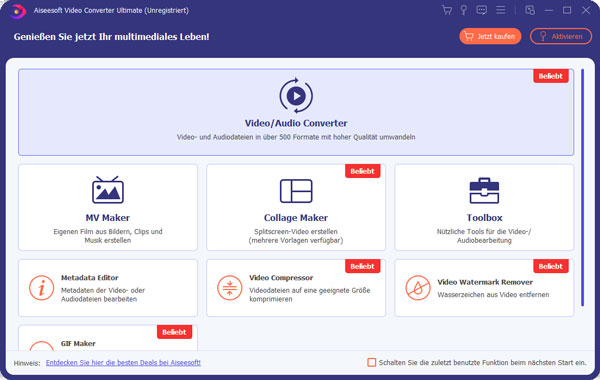
Schritt 2: Rechts wählen das Ausgabeformat aus. Unter dem „Video“-Tab finden Sie „MKV“, dann können Sie MKV-Formate mit verschiedenen Auflösungen auswählen. Klicken Sie dann auf „Profileinstellungen“. Dann können Sie den Audio-Encoder als AAC oder AC3 einstellen. Klicken Sie auf „Erneut erstellen“, um die Änderungen zu speichern.
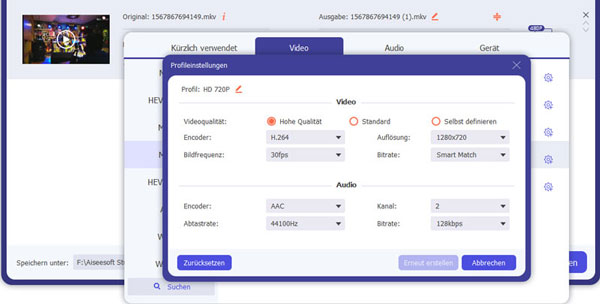
Schritt 3: Wenn Sie die MKV-Datei schneiden oder bearbeiten möchten, können Sie auf das entsprechende „Schneiden“- oder „Bearbeiten“-Symbol klicken. Unten stellen Sie den Ausgabeordner ein. Klicken Sie auf „Alle konvertieren“, dann können Sie das MKV-Audio umwandeln.
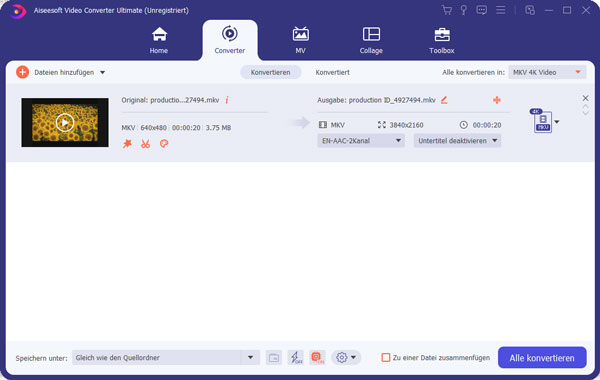
Popcorn MKV AudioConverter ist ein berühmter kostenloser MKV Audio Converter, der die DTS-Tonspuren von Ihrer MKV-Datei automatisch in AC3 umwandeln kann. Sie können direkt Ihr MKV-Video hinzufügen und auf „Run“ klicken, in wenigen Minuten können Sie das konvertierte MKV-Video mit dem AC3-Codec bekommen. Aber ein Nachteil liegt darin, dass die Software nur Englisch-Version hat.
Unten zeigen wir Ihnen die Anleitung, wie Sie mit Popcorn MKV AudioConverter die Audiospur von DTS in AC3 umwandeln können.
Schritt 1: Downloaden und starten Sie Popcorn MKV AudioConverter auf Ihrem Computer. Klicken Sie auf „Browse“ hinter „Source File“, dann fügen Sie Ihre MKV-Datei hinzu.
Schritt 2: Stellen Sie den Ausgabeordner ein, indem Sie auf „Browse“ hinter „Target File“ klicken.
Schritt 3: Rechts oben hacken Sie die Option „Convert DTS Tracks?“ > „Convert to Dolby Digital“ ab. Schließlich klicken Sie auf „Run“, dnn startet der Popcorn MKV AudioConverter automatisch, das MKV-Audio von DTS in AC3 zu konvertieren.

Ein weiterer empfehlenswerter MKV Audio Converter ist HandBrake. Das ist ein kostenloser Open-Source Video Converter, mit dem Sie das MKV-Audio umwandeln können. Unten stellen wir Ihnen die konkrete Anleitung vor.
Schritt 1: Starten Sie HandBrake auf Ihrem Computer. Ziehen Sie direkt die MKV-Datei nach dem entsprechenden Bereich, um die Datei hinzuzufügen.
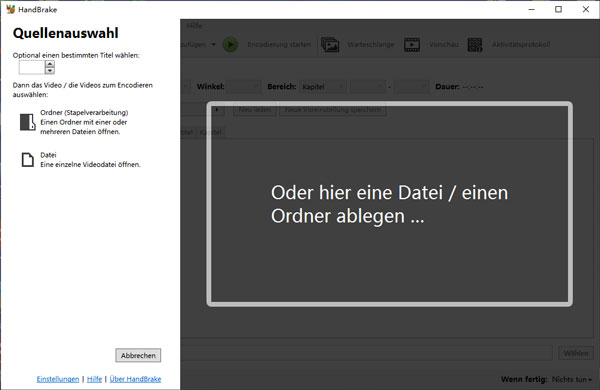
Schritt 2: Nach dem Laden wird das MKV-Video gezeigt. Klicken Sie auf „Audio“. Hinter „Codec“ wählen Sie „AC3“ aus.
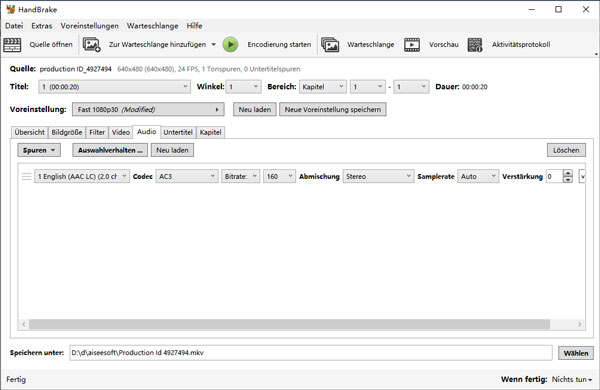
Schritt 3: Klicken Sie ganz unten auf „Wählen“, um den Ausgabeort auszuwählen. Schließlich klicken Sie oben auf „Encordierung starten“, dann können Sie das MKV-Audio von DTS in AC3 umwandeln.
Fazit
In diesem Artikel haben wir Ihnen 3 MKV Audio Converter vorgestellt, mit denen Sie das MKV-DTS in AC3 oder andere Codecs umwandeln können. Mit Aiseesoft Video Converter Ultimate können Sie nicht nur das MKV-Audio umwandeln, sondern auch MKV in iTunes importieren, MKV bearbeiten usw. Downloaden und probieren Sie diese Software aus.